楽天モバイル(Rakuten UN-LIMIT)は、専用アプリの「Rakuten Link(楽天リンク)」を利用することで通話やSMSを無料で使えます。
楽天モバイルのサービスが開始した当初は、Rakuten LinkはAndroid版のみで配信されていましたが、7月にはiOS版もリリースし、iPhoneでも利用できるようになっています。
この記事では、Rakuten Linkアプリの初期設定と使い方を解説していきます。ぜひ参考にしてみてください。
目次
Rakuten Linkとは
Rakuten Link(ラクテンリンク)は、楽天モバイル(Rakuten UN-LIMIT)ユーザー専用の通話&メッセージアプリです。
楽天モバイル(MNO)を契約しているユーザーは、Rakuten Linkアプリを使用する事で次のような機能を利用できます。
- 国内通話、国内SMSが無料
- 海外での利用も条件を満たせば無料
- 複数名でのチャット(最大100人)
- クーポンの取得やニュース、ポイントの確認(Androidのみ)
通話料について
Rakuten Linkを利用した場合の通話料は、相手もRakuten Linkを利用している場合は、国内外問わず24時間で利用できます。
相手がRakuten Linkを利用していない場合は、国内通話や海外から日本への通話は無料で利用できます。
| 相手 | 発着信元 | 料金 |
| Rakuten Link同士 | 日本・海外を問わず | 0円 |
| Rakuten Link以外 | (日本または海外から)日本への通話(※1) | 0円 |
| Rakuten Link以外 | (日本または海外から)海外への通話 | 有料(地域別の料金) |
| ー | 海外(指定66の国・地域)からの着信 | 0円 |
※1:一部対象の電話番号は無料の対象外になります。0570(ナビダイヤル)、0180から始める番号や188などは有料になります。
SMSについて
Rakuten Linkを使っていないユーザーに対しては、指定の66の国と地域以外に送信すると料金が発生します。それ以外は、無料で送信できます。SMSの受信は国内外問わず無料です。
| 相手 | 送信先 | 料金 |
| Rakuten Link同士 | 日本・海外を問わず | 0円 |
| Rakuten Link以外 | 国内または指定66の国と地域 | 0円 |
| Rakuten Link以外 | 指定外の国と地域 | 全角70文字100円 |
Rakuten Linkの初期設定
Rakuten Linkのアプリは、iPhoneはApp Storeから、AndroidはPlayストアからダウンロードできます。

アプリをインストールできたら、初期設定を行っていきましょう。ここでは、iPhoneを使用して説明していきます。
※動作確認環境:iPhone 11 Pro(iOS13.5.1)、Rakuten Linkアプリバージョン1.1
<初期設定のやり方>
- Rakuten Linkアプリを起動します。
- 連絡先の許可を求めれます。電話帳に入れているデータをRakuten Linkに入れたい場合は【OK】をタップします。
- 位置情報の許可を求められます。【許可しない】にします。
- 通知についての設定画面になるので【許可】をタップします。着信やSMSを受信した時にお知らせが届くようにします。
- マイクへのアクセスを求められます。【OK】をタップします。通話機能を利用する際に必要になります。
- カメラのアクセスを求められます。ビデオ通話を利用する場合は【OK】、利用しない場合は【許可しない】をタップします。
- 写真へのアクセスを求められます。【許可する】をタップします。これで写真や動画を送れるようになります。
- アプリの説明画面が表示するので、内容を読み進んでから【はじめる】をタップします。
- 「位置情報提供力のお願い」の画面が表示します。【承認】または【拒否】をタップします。
- 次に「位置情報の提供について」の画面が表示します。【承認】または【拒否】をタップします。
- 最後に「快適なサービスをご利用いただくための情報提供について」の説明が表示します。こちらも【承認】か【拒否】をタップします。
- 楽天アカウントのユーザーIDとパスワードを入力してログインします。
- 電話番号認証を行います。楽天モバイルの電話番号を入力して【次へ】をタップします。
- iPhone版は以上で設定完了です。Androidの場合は、SMSに認証コードが届くので入力して認証します。
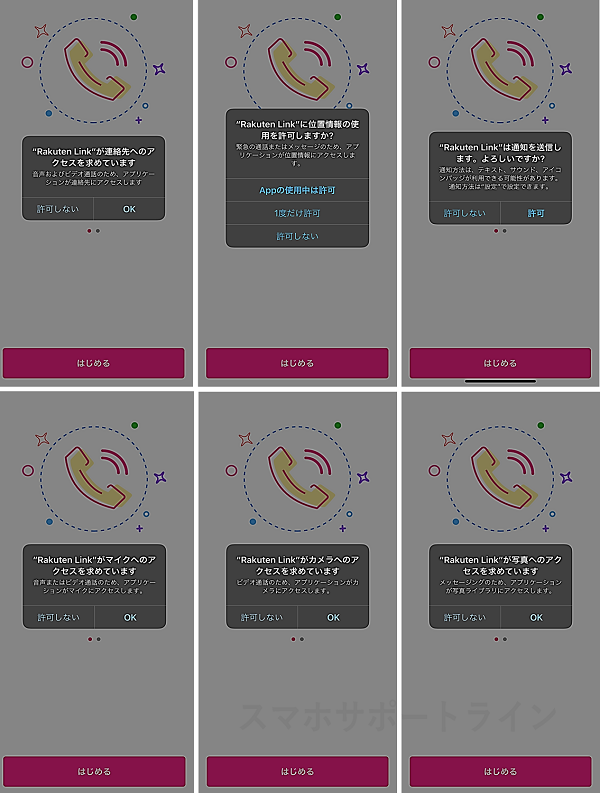
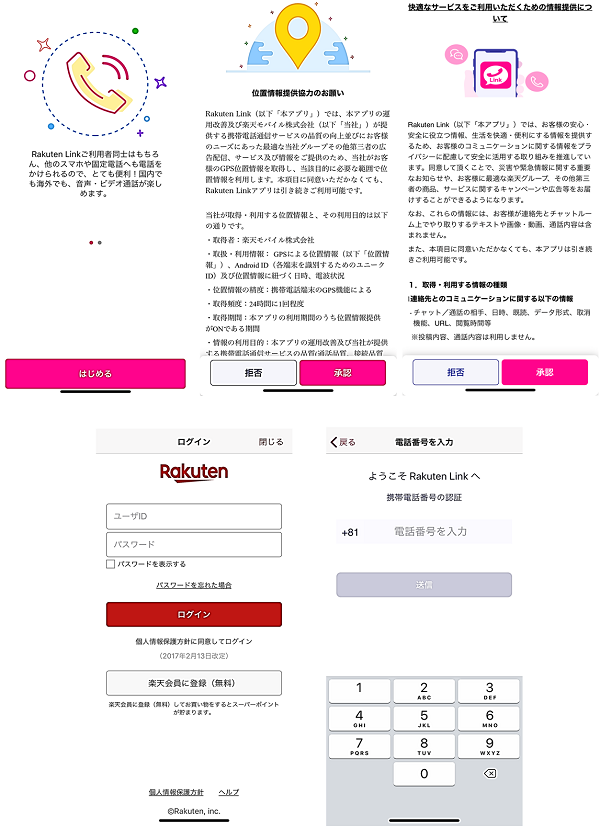
トップページが表示します。以上で初期設定完了です。
Rakuten Linkの使い方
アプリの使い方はとても簡単です。
アプリ画面下のタブメニューから「連絡先(電話帳)」「着信履歴」「SMS」の画面に切り替えて利用できます。
電話をする、発着信履歴を見る
電話帳を見たい場合は、タブメニューにある一番左の【連絡先のアイコン(人のマーク)】をタップすると、連絡先が表示します。
電話をかけたい場合は、連絡先から電話したい相手の右側にある【受話器のアイコン】をタップして発信できます。
右上にある【人のアイコン】から連絡先を新規登録できます。ダイヤル入力は画面上の【四角が9つあるアイコン】をタップすると、ダイヤルキーの画面が表示します。
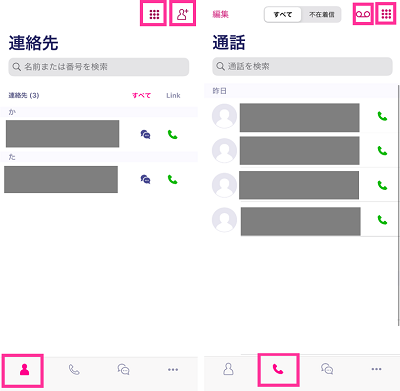
履歴を見たい場合は、タブメニューの左から2番目にある【受話器のアイコン】をタップします。通話履歴や留守電を確認できます。留守電のボタンは右上のアイコンです。
連絡先を取り込みたい場合
スマホの電話帳に入っているデータをRakuten Linkに取り込みたい場合は、連絡先へのアクセスを許可すれば同期されます。初期設定で許可しなかった場合は、下記の手順で設定変更可能です。
<iPhoneの場合>
- 設定アプリを起動します。
- 【Rakuten Link】をタップします。
- 「連絡先」のスイッチをオンにします。
※動作確認環境:iPhone 11 Pro、iOS13.5.1
<Androidの場合>
- 設定アプリを起動します。
- 【アプリと通知】⇒【アプリ情報】⇒【Link(またはRakuten Link)】の順にタップします。
- 【権限】⇒【連絡先】⇒「許可」を選択します。
※動作確認環境:Pixel 3a XL、Android10
SMSをする
SMSは、タブメニューの【吹き出しのアイコン】をタップすると、チャット(SMS)の画面が表示します。
新規メッセージは右上の【吹き出しアイコン】から相手を選んでメッセージを送信できます。
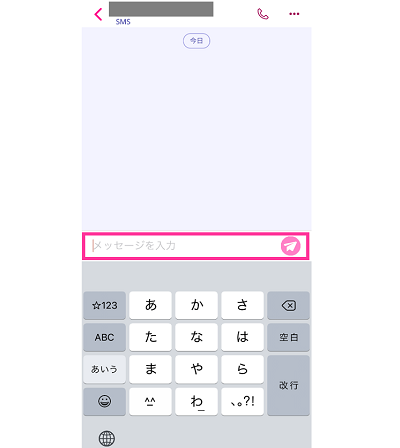
メッセージの送り方は、画面下の「メッセージ入力フォーム」に文字を入力し、【紙飛行機のアイコン】をタップすれば送信されます。
写真や動画は送れるの?
相手もRakuten Linkアプリを使用している場合に限り、写真や動画を送信できます。
画面下の左から2番目のアイコンをタップして、データを選択し送信してください。
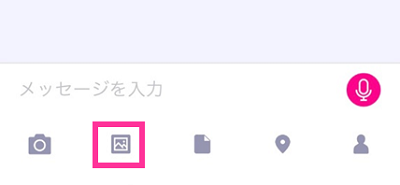
送れる容量は、画像は60MB未満、動画は50MB未満となっています。
Rakuten Linkアプリで写真を送信できない原因と対処方法
既読や送信完了の目印
SMSを送信した時に送信が完了すると、「チャックマーク(✓)」が二つ付きます。
既読になった場合は、チェックマークの隣に「既読」と表示します。
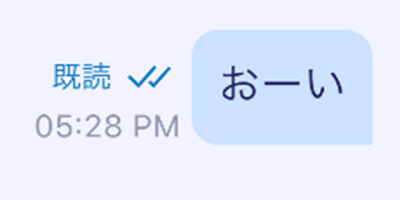
既読が表示するのは「Rakuten Link」アプリを使用している場合に限ります。
相手のオンライン状況もわかる
オンライン状況がわかるのは、相手もRakuten Linkを利用している場合に限ります。Rakuten Linkを使っていない相手の情報は表示しません。
確認した相手の詳細画面を連絡先やチャット画面でオンライン状況を確認できます。
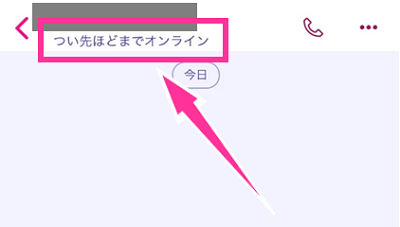
オンライン中であるか、少し前に開いていたかなどがわかります。
Rakuten Linkアプリで相手のオンライン状況は非表示にできる?表示しない原因と対処方法
Rakuten Linkが起動しない場合
Rakuten Linkアプリが起動しない場合は、
- アプリの再起動
- スマホの再起動
- アプリのアップデート
以上を試してみましょう。多くの場合は、解決するはずです。
iOS版のRakuten Linkアプリはリリース時のバージョン1.0では起動できない不具合が発生していましたが、バージョン1.1にアップデートすることで改善しました。

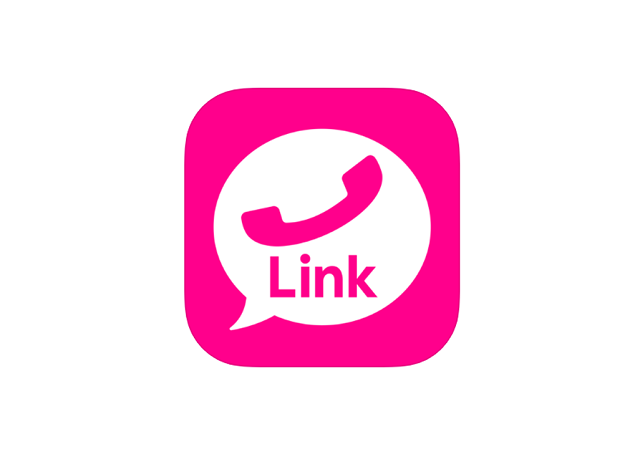
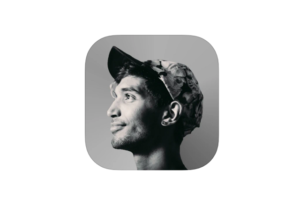


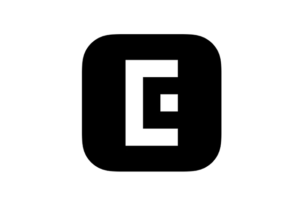
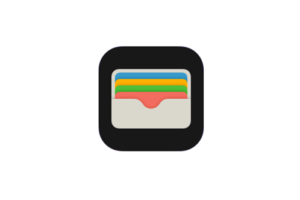
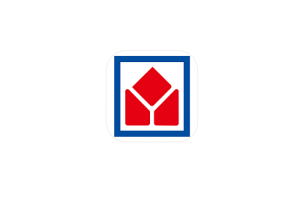
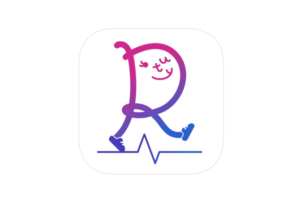
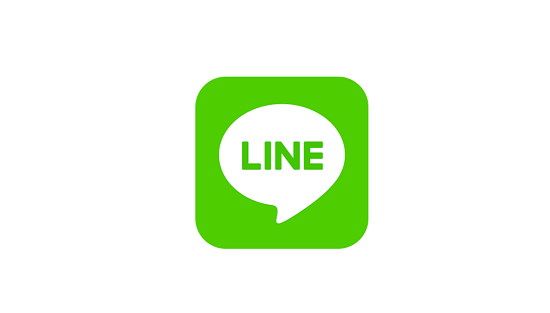





既読されても!既読の文字が表示されません!が、おっぽだからでしょうか?
相手はRakuten Linkを利用されていますでしょうか?
相手がRakuten Linkを利用していない場合は、既読は表示しません。
iPhoneからのショートメッセージだけが受信されない。なんで?
匿名さんへ
iPhoneからも受信するはずです。スマホの電源を入れなおしてみてください。
電話をしても通話履歴が表示されないのですが?
アキさんへ
Rakuten Linkアプリに履歴が残ります。
相手が送信メールを読んでも、「既読」が表示されません。どうしてでしょうか?
相手もRakuten Linkを使用していない場合は、既読は表示しません。
電話をしようとすると「端末の設定から音声の録音を許可してください」というメッセージが表示されます。
これはどのように対処したらいいのでしょうか。
相手もRakuten Linkでレ点2つも既読も付きましたが「青色」ではなく「灰色」です。
それが理由なのか利用状況の「SMS」に使用履歴が出ません。「灰色」の理由が知りたいです。
時々、メッセージがリアルタイムで届きません。改善方法はありますか。また、届いていない場合、アプリを起動したら、受信するのでしょうか。
連絡先が登録できません。登録しても「この番号は端末の連絡先に登録されていません」と表示されます。電話帳には「未登録」と表示されるので、着信があっても非通知と表示される。
編集もできない。アプリの再起動 スマホの再起動 アプリのアップデートしても解決しません。
おーたけさんへ
その番号の人を表示させ、下の緑色の「電話帳に登録する」を押して、少し下にスワイプ、上の方にあるチェックマークを入れると、電話帳に登録されました。
楽天回線でiPhoneを使っています。Rakuten Linkからメッセージを送ろうとすると、端末のメッセージアプリを開きますとiPhoneのメッセージに移動してしまいます。